excel打印預覽 2016excel打印預覽放大,聽說excel的教程在抖音很火,很多白領小朋友都在爭相學習,下面就跟小編一起學習一下2016excel打印預覽放大的新技能吧,excel打印預覽 2016excel打印預覽放大就可以完成這一項工作,你是不是很心動,快跟小編一起來學習一下。
一般情況下,我們在打印之前都要想進行打印預覽看看,這樣即可保證我們的打印效果,又可以達到節省紙張的效果。excel打印預覽是指excel工作表在計算機中顯示在打印紙上的效果,從而判斷頁面設置后的文件是否需要修改。
1、打開excel工作表格,單擊OFFICE按鈕,在彈出的office面板中選擇打印|打印預覽選項,如圖1所示。
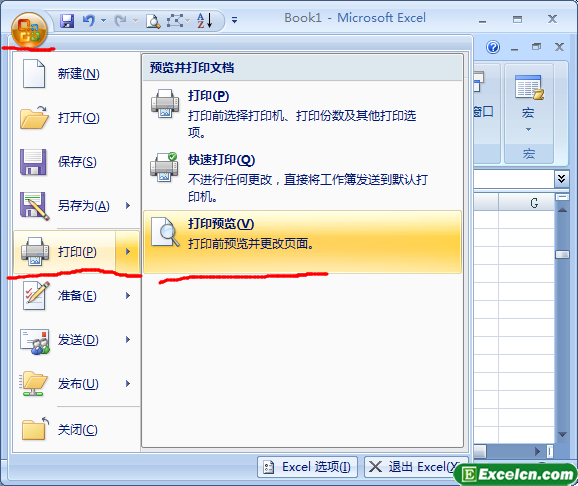
圖1
2、進入打印預覽界面以后,此時我們即可在文檔中顯示頁面設置后的格式,如圖2所示。
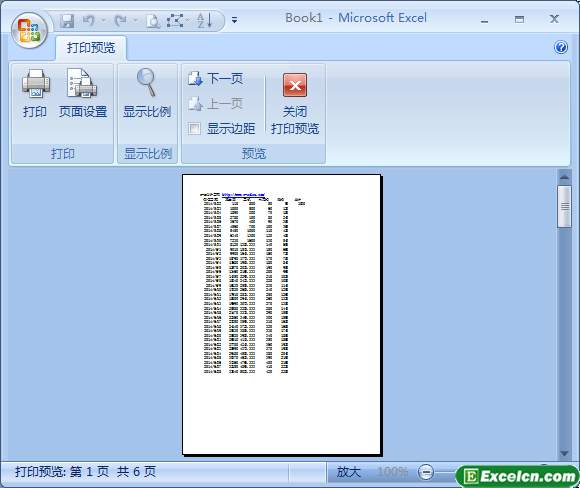
圖2
3、我們可以單擊打印預覽選項卡下顯示比例組中的顯示比例按鈕,如圖3所示。
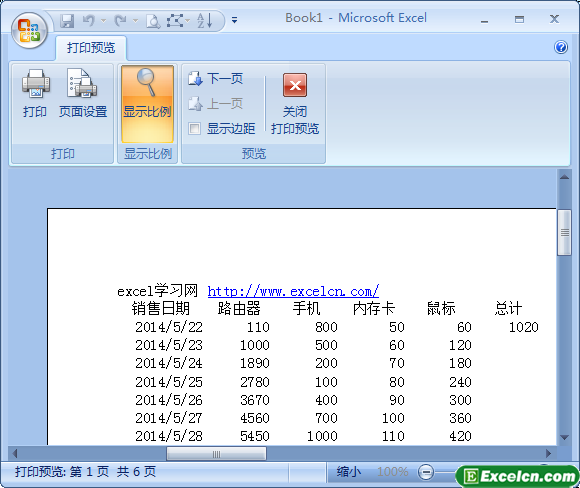
圖3
4、還記得上幾節我們學過的對excel表格進行設置頁邊距嗎?如果需要查看頁邊距,可選中打印預覽選項卡下預覽組中的顯示邊框復選框,如圖4所示。
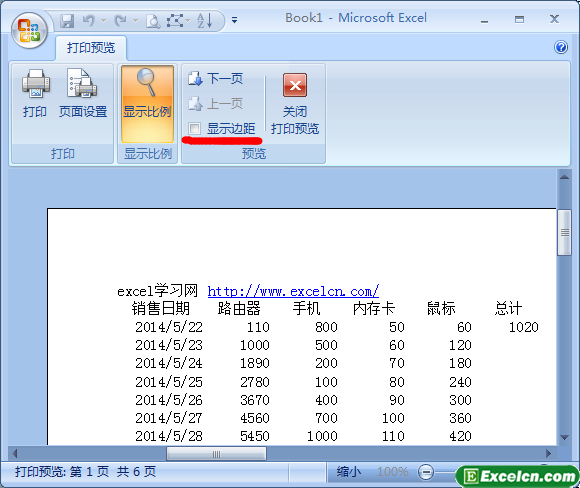
圖4
5、此時即可看到excel表格頁面的四周出現的邊距框線,如圖5所示。
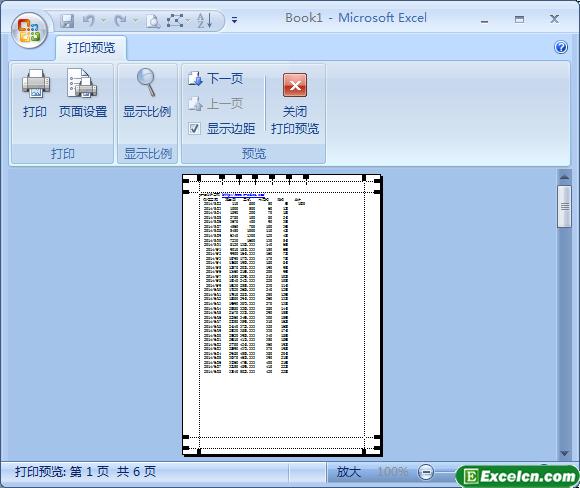
圖5
在excel打印預覽頁面,我們還可以看到其他的功能按鈕,比如下一頁,關閉,打印,我們根據自己的需要選擇不同的按鈕,如果需要查看下一頁的打印預覽我們單擊下一頁按鈕,查看過打印預覽效果,我們可直接單擊打印按鈕開始打印。
以上就是excel打印預覽 2016excel打印預覽放大全部內容了,希望大家看完有所啟發,對自己的工作生活有所幫助,想要了解更多跟excel打印預覽 2016excel打印預覽放大請關注我們文章營銷官網!
推薦閱讀
Excel2003的打印預覽功能 Excel打印預覽 | 文軍營銷打印:單擊此按鈕直接進入打印操作。 關閉:可關閉打印預覽窗口,并返回工作表的常規顯示狀態。 在Excel2003打印預覽窗口中,當鼠標指向某一頁面時,會變成放大鏡形狀。用鼠標單擊該頁面,即能把此數據周圍區域放大,方便查看;再單擊,可恢復為縮小狀態。 以上就是Excel2003的打印預覽功能 Excel打印預覽全部內容了,希望大家看...Excel工作表打印預覽 excel工作表打印 | 文軍營銷步驟1 單擊文件選項卡,在展開的列表中單擊打印項,在右窗格中可顯示打印預覽效果,如圖1所示。 步驟2 預覽無誤后,在圖1所示界面中間窗格的份數編輯框中輸入要打印的份數;在打印機下拉列表中選擇要使用的打印機;在設置下拉列表框中選擇要打印的內容;在頁數編輯框中輸入打印范圍,然后單擊打印按鈕進行打印。 圖1 設置...對excel工作表進行打印預覽 工作表打印預覽 | 文軍營銷選擇文件一打印預覽命令或單擊常用工具欄中的打印預覽按鈕進入打印預覽模式,此時Excel打開的是預覽窗口。 圖1 頁邊距:單擊該按鈕將在預覽模式中出現多條虛線,分別標示了上、下、左、右頁邊距,頁眉頁腳的位置以及工作表各列。將光標移到這些虛線上并按住鼠標左鍵不放,拖動鼠標可調整頁邊距和列寬。 圖2 分頁預覽:單...在excel表格的打印預覽界面調整頁邊距 excel打印預覽頁邊距 |...1、首先我們在excel2010中單擊文件標簽,然后會打開一個文件菜單,這時候我們會看見一個打印項,而不像以前excel2003那樣有打印預覽選項,我們直接點擊打印,這時候我們就可以看到打印預覽了。 2、我們可以在打印預覽左側的設置區域可以對需要打印的excel文件進行調整,其中就包括頁邊距,我們在excel2010打印功能中可以看到最右側...excel2010的打印預覽在哪里 excel打印預覽在哪里 | 文軍營銷圖1 excel2010的打印預覽在哪里 excel2010的打印預覽可以通過單擊文件和打印,然后即會顯示打印預覽,在打印預覽里面我們可以看到打印出來的樣子,如果自己不滿意可以退出重新設計,建議大家在打印的時候先通過excel的打印預覽功能看看,這樣以免打印出來不符合自己的要求,再次重新打印。通過打印預覽查看可以節約紙張。


![]()
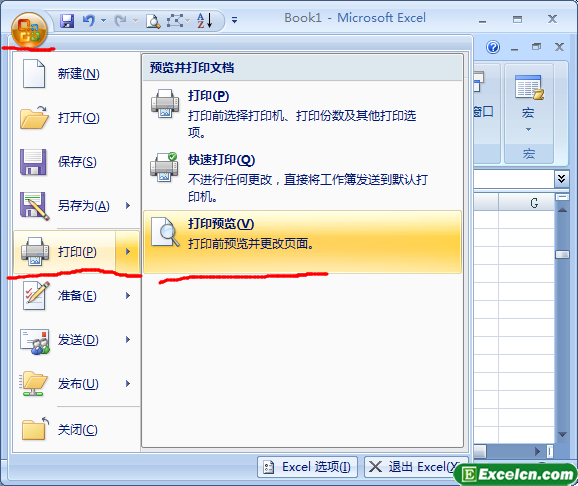
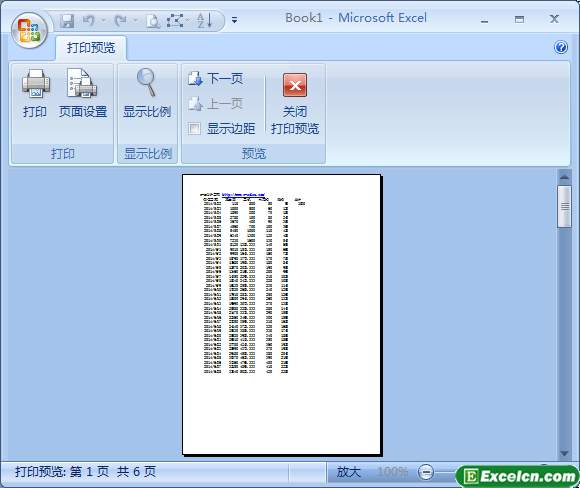
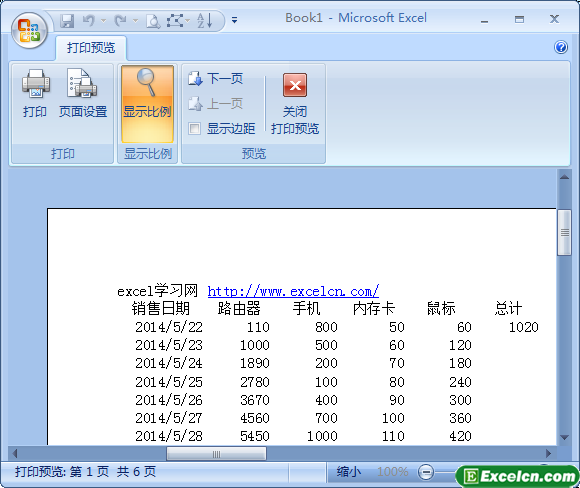
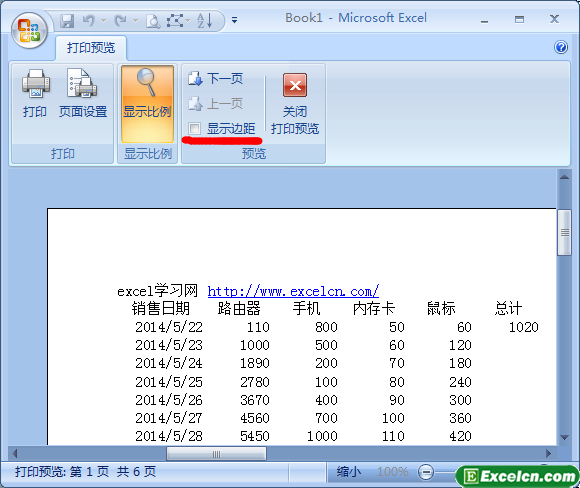
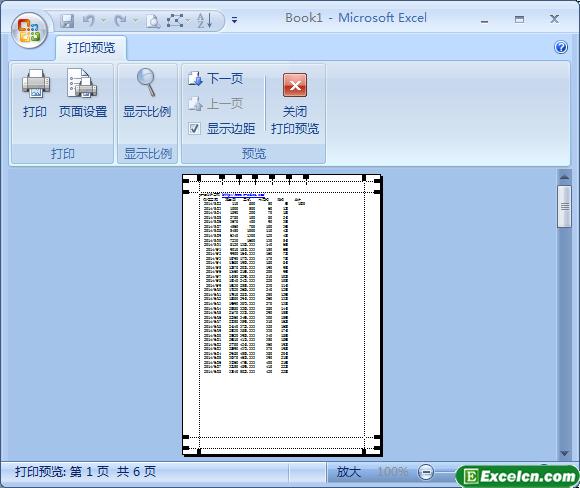
 400-685-0732(7x24小時)
400-685-0732(7x24小時) 關注文軍
關注文軍

